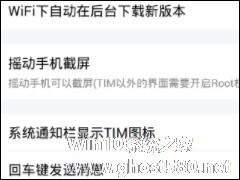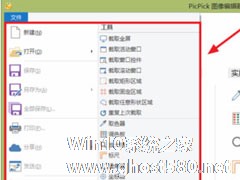-
腾讯TIM设置摇一摇截屏的操作方法介绍
- 时间:2024-05-04 23:07:12
大家好,今天Win10系统之家小编给大家分享「腾讯TIM设置摇一摇截屏的操作方法介绍」的知识,如果能碰巧解决你现在面临的问题,记得收藏本站或分享给你的好友们哟~,现在开始吧!
腾讯TIM怎么设置摇一摇截屏?腾讯TIM是腾讯QQ的办公简洁版,不但优化了界面的设计,更是为用户们提供了大量的快捷方式,下面小编就和大家分享下腾讯TIM设置摇一摇截屏的操作方法介绍。
开启摇一摇截屏方法:
1.想要使用这个功能需要提前下载最新版的腾讯TIM。
2.登录账号点击右下角按钮进入个人页面,在其中选择右上方选项进入设置页面。
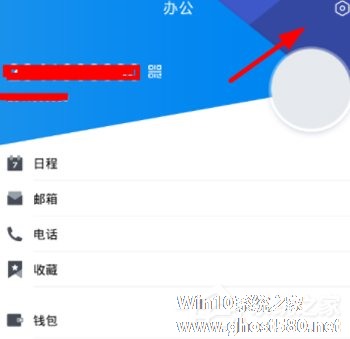
3.在设置页面里找到“辅助功能”选项。
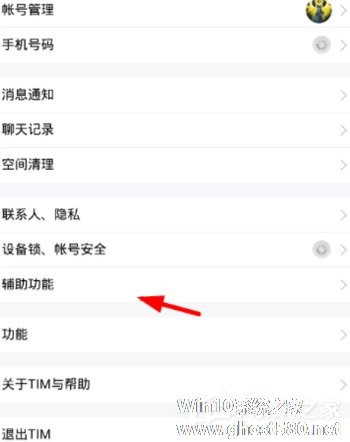
4.点击进入其中即可设置开启摇一摇截屏。
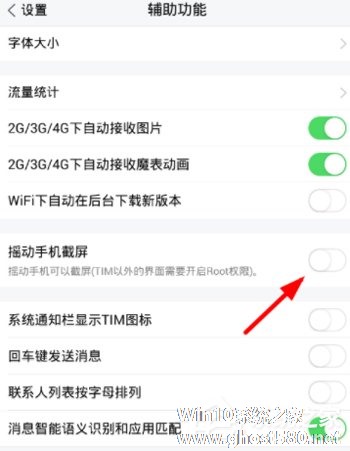
5.点击右侧按钮进行开启即可, 而想要在TIM以外的地方截屏就需要ROOT权限。
以上就是小编和大家分享的腾讯TIM设置摇一摇截屏的操作方法介绍,用户们按上述步骤操作即可设置摇一摇截屏。
以上就是关于「腾讯TIM设置摇一摇截屏的操作方法介绍」的全部内容,本文讲解到这里啦,希望对大家有所帮助。如果你还想了解更多这方面的信息,记得收藏关注本站~
【此★文为Win10系统之家www.ghost580.net①文章!】
相关文章
-
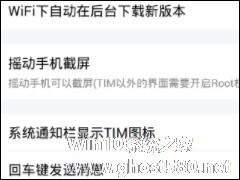
腾讯TIM怎么设置摇一摇截屏?腾讯TIM是腾讯QQ的办公简洁版,不但优化了界面的设计,更是为用户们提供了大量的快捷方式,下面小编就和大家分享下腾讯TIM设置摇一摇截屏的操作方法介绍。
开启摇一摇截屏方法:
1.想要使用这个功能需要提前下载最新版的腾讯TIM。
2.登录账号点击右下角按钮进入个人页面,在其中选择右上方选项进入设置页面。
3... -
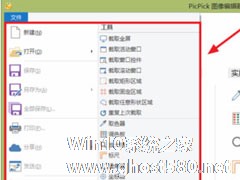
picpick截屏快捷键怎么设置?picpick快捷键设置方法介绍
PicPick是一款功能强大的全能截图软件,除了拥有基本的截图功能以外,它还拥有图像基本编辑、取色器、调色板、放大镜、标尺、坐标轴、白板等功能,在截图方面,它更是支持快捷键截取。那么,picpick截屏快捷键怎么设置呢?下面,我们一起往下看看!
方法步骤
1、启动Picpick;
2、单击菜单栏中的“文件”,接着就会弹出文件菜单;<pstyl... -

360定时关机怎么设置?我们在使用电脑的过程中,很多时候任务进行到一半,但是自己有事要走或是要休息了,又不想前功尽弃,这时候我们就会设置定时关机。正常情况下,大家会通过命令提示符来进行定时关机,其实360安全卫士也有很便捷的定时关机功能,下面就给大家讲解360设置电脑定时关机的操作方法。
具体方法如下:
1、打开360安全卫士,点击右下角的“更多”选项,如下图... -

Win10电脑是如何还原出厂设置的?Win10恢复出厂设置方法介绍
Win10系统使用的时间长了,总会出现这样那样的故障,如果是重装一次还得下载个别软件,还要设置好各类设置,甚至还需要优化好计算机,好麻烦的说,这时候呢用户就可以使用Win10恢复出厂设置方法来处理问题。
Win10恢复出厂设置方法介绍:
1、打开开始菜单,在菜单中选择“设置”。
2、在“Windows设置”窗口,打开“更新和安全”。<imgs...